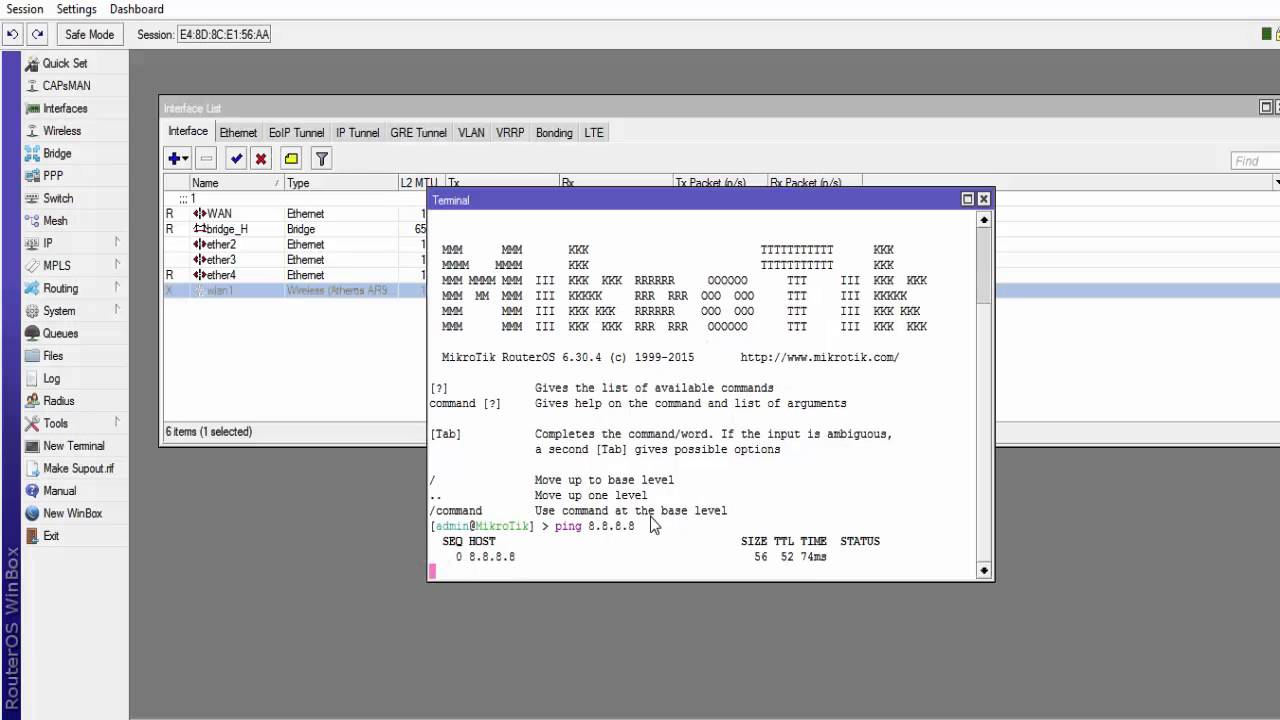
Mikrotik rb941-2nd-tc es un router inalámbrico de alta calidad que puede proporcionar una conexión a internet rápida y confiable. Sin embargo, para aprovechar al máximo sus características, es importante configurarlo correctamente. En este tutorial, te guiaremos a través de los pasos necesarios para configurar tu mikrotik rb941-2nd-tc, desde la conexión al router hasta la configuración de la red inalámbrica y la seguridad. Al seguir los pasos cuidadosamente, podrás configurar tu mikrotik rb941-2nd-tc en poco tiempo y disfrutar de una conexión a internet rápida y segura en tu hogar o empresa.
Accediendo a la interfaz de Mikrotik: Guía para principiantes
Mikrotik es una herramienta poderosa para administrar redes. Sin embargo, para poder configurar y administrar el dispositivo, primero se debe acceder a su interfaz. Si eres un principiante en Mikrotik, esta guía te ayudará a acceder a la interfaz de Mikrotik.
Antes de comenzar, debes asegurarte de que tu Mikrotik esté conectado a tu red y que tu computadora también esté conectada a la misma red.
Paso 1: Abre tu navegador web y escribe la dirección IP privada del Mikrotik en la barra de direcciones. Por lo general, la dirección IP predeterminada del Mikrotik es 192.168.88.1. Si no puedes acceder a la interfaz con esta dirección IP, consulta el manual del usuario del dispositivo o busca la dirección IP correcta en línea.
Paso 2: Después de ingresar la dirección IP, presiona la tecla Enter en tu teclado. Aparecerá una ventana de inicio de sesión.
Paso 3: Ingrese su nombre de usuario y contraseña en los campos correspondientes. El nombre de usuario predeterminado es «admin» y la contraseña predeterminada es en blanco. Asegúrate de cambiar la contraseña predeterminada después de tu primer inicio de sesión.
Paso 4: Haz clic en el botón «Login» para acceder a la interfaz de Mikrotik. Ahora estás listo para configurar y administrar tu dispositivo Mikrotik.
Solo necesitas ingresar la dirección IP del dispositivo en tu navegador web, ingresar tus credenciales de inicio de sesión y presionar el botón de inicio de sesión.
Con esta guía para principiantes, esperamos que hayas aprendido cómo acceder a la interfaz de Mikrotik. Recuerda, la seguridad es importante, así que asegúrate de cambiar la contraseña predeterminada después de tu primer inicio de sesión.
Descubriendo los secretos de la configuración de Mikrotik: Guía paso a paso
Si eres nuevo en la configuración de Mikrotik, puede resultar un poco abrumador al principio, pero no te preocupes, con esta guía paso a paso podrás configurar tu Mikrotik rb941-2nd-tc en poco tiempo.
En primer lugar, es importante asegurarse de tener acceso a la dirección IP del Mikrotik. Para ello, conecta tu ordenador al Mikrotik mediante un cable Ethernet y asegúrate de que estén en la misma red. Abre un navegador web y escribe en la barra de direcciones la dirección IP predeterminada: 192.168.88.1.
Una vez dentro de la interfaz de usuario, es importante cambiar la contraseña predeterminada para proteger el acceso al dispositivo. Para ello, ve a «System» y luego a «Password» y cambia la contraseña predeterminada.
Después de cambiar la contraseña, es hora de configurar el DHCP y la dirección IP. Para hacerlo, ve a «IP» y luego a «DHCP Server.» Habilita el servidor DHCP y establece un rango de direcciones IP para los dispositivos que se conectarán al Mikrotik. Luego, ve a «IP» y luego a «Addresses.» Aquí, configura la dirección IP del Mikrotik y asegúrate de que esté en el mismo rango de direcciones IP que estableciste para el DHCP.
En este punto, puedes configurar la red Wi-Fi. Ve a «Wireless» y luego a «Wireless Interfaces.» Aquí, habilita la interfaz inalámbrica y establece un nombre de red (SSID) y una contraseña para la red Wi-Fi. Si quieres, también puedes configurar otras opciones avanzadas, como el cifrado y el ancho de banda.
Finalmente, es importante configurar el firewall para proteger tu red contra posibles amenazas externas. Ve a «IP» y luego a «Firewall.» Aquí, puedes establecer reglas para permitir o bloquear el tráfico de red entrante y saliente.
Con estos pasos, has configurado tu Mikrotik rb941-2nd-tc y estás listo para comenzar a utilizarlo. Si necesitas más ayuda o tienes preguntas adicionales, consulta la documentación oficial de Mikrotik o comunícate con el soporte técnico de la marca.
Explorando las características y usos del hAP Lite: ¿Por qué deberías considerar este dispositivo de red?
El hAP Lite es un dispositivo de red de Mikrotik que ha ganado popularidad en el mercado debido a su alto rendimiento y eficiencia. Este dispositivo se ha diseñado especialmente para satisfacer las necesidades de los usuarios que buscan un enrutador de bajo costo y fácil de usar. Si estás buscando una solución de red accesible y confiable, el hAP Lite podría ser la opción perfecta para ti.
Este dispositivo de red ofrece una amplia gama de características y usos que lo convierten en una herramienta indispensable para cualquier hogar o negocio. El hAP Lite es capaz de proporcionar una conexión inalámbrica estable y rápida a través de su tecnología Wi-Fi de 2,4 GHz. Además, cuenta con 4 puertos Ethernet que permiten la conexión de dispositivos por cable.
Una de las principales ventajas del hAP Lite es su facilidad de configuración. A través de la interfaz web de Mikrotik, los usuarios pueden configurar el dispositivo de manera rápida y sencilla. Además, el hAP Lite también incluye una aplicación móvil que permite a los usuarios controlar y configurar el dispositivo desde cualquier lugar.
Otra característica importante del hAP Lite es su capacidad para soportar múltiples modos de operación. Los usuarios pueden configurar el dispositivo como un enrutador, punto de acceso, cliente inalámbrico o repetidor inalámbrico, lo que lo hace muy versátil en términos de uso.
El hAP Lite también cuenta con una amplia gama de funciones de seguridad que protegen la red de amenazas externas. El dispositivo incluye un firewall integrado, control de acceso y soporte para VPN, lo que garantiza la seguridad de la red en todo momento.
Con su amplia gama de características y usos, este dispositivo de Mikrotik es capaz de proporcionar una conexión inalámbrica rápida y estable, así como una protección de seguridad sólida. Si estás buscando un dispositivo de red confiable, el hAP Lite es definitivamente una opción que deberías considerar.
Guía para guardar la configuración de tu Router Mikrotik y evitar pérdidas de información
Si eres dueño de un Router Mikrotik, sabrás que la configuración es un proceso largo y complicado. Por lo tanto, guardar la configuración de tu Router es importante para evitar cualquier pérdida de información. En este artículo, te mostraremos cómo guardar la configuración de tu Router Mikrotik y evitar problemas futuros.
Antes de empezar, asegúrate de que estás conectado a tu Router Mikrotik y de que tienes acceso a la interfaz de usuario.
Paso 1: Acceder a la interfaz de usuario
Abre tu navegador web y escribe la dirección IP de tu Router Mikrotik en la barra de direcciones. La dirección IP por defecto es 192.168.88.1, pero si has cambiado la dirección IP, utiliza la que hayas configurado. Introduce el nombre de usuario y la contraseña para iniciar sesión.
Paso 2: Acceder a la consola del Router Mikrotik
Una vez que hayas iniciado sesión en la interfaz de usuario, haz clic en la pestaña «New Terminal» para acceder a la consola del Router Mikrotik. Es aquí donde podrás guardar la configuración de tu Router.
Paso 3: Guardar la configuración del Router Mikrotik
En la consola del Router Mikrotik, escribe el siguiente comando:
/system backup save name=»nombre_del_archivo»
Reemplaza «nombre_del_archivo» con el nombre que quieras ponerle a tu archivo de configuración. Por ejemplo, si quieres llamarlo «backup», escribe:
/system backup save name=»backup»
Una vez que hayas escrito el comando, presiona Enter. El Router Mikrotik guardará la configuración en un archivo con el nombre que hayas elegido. Este archivo se guardará en el almacenamiento interno del Router Mikrotik.
Paso 4: Descargar el archivo de configuración
Para descargar el archivo de configuración, escribe el siguiente comando en la consola:
/system backup download name=»nombre_del_archivo»
Reemplaza «nombre_del_archivo» con el nombre que hayas elegido para tu archivo de configuración. Una vez que hayas escrito el comando, presiona Enter. El Router Mikrotik descargará el archivo de configuración en tu ordenador.
Conclusión
Guardar la configuración de tu Router Mikrotik es importante para evitar cualquier pérdida de información. En este artículo, te hemos mostrado cómo guardar la configuración de tu Router Mikrotik y descargarla en tu ordenador. Sigue estos pasos y podrás asegurarte de que tu Router Mikrotik está siempre configurado correctamente.
